- Inicio
- /
- Artículo




Solucionar problemas de llamadas de Webex Calling en Control Hub
 En este artículo
En este artículo ¿Comentarios?
¿Comentarios?La vista de resolución de problemas en Webex Calling permite a los administradores solucionar problemas de conectividad y calidad relacionados con los medios para las llamadas de Webex Calling. Puede buscar información relacionada con la llamada, ver si fue exitosa, rechazada o fallida, ver sus estadísticas de medios, identificar dónde ocurrió el problema y resolver el problema.
Descripción general
La solución de problemas de Webex Calling le permite solucionar problemas relacionados con la calidad de los medios y la conectividad de llamadas para llamadas específicas de Webex Calling. Es posible que desee solucionar problemas de llamadas por diversos motivos, como quejas de los clientes sobre la mala calidad de sus llamadas. En este caso, puede ir directamente a la vista de solución de problemas, buscar esas llamadas específicas y luego ver los detalles del salto para identificar dónde podría estar el problema. También puede utilizar la resolución de problemas para supervisar de forma proactiva la calidad de las llamadas de la organización y anticiparse a problemas específicos antes de que los usuarios los noten.
Para acceder a la vista de resolución de problemas, debe tener el rol de administrador completo, administrador de solo lectura o administrador de soporte en Control Hub.
La resolución de problemas de Webex Calling le permite:
-
Busque llamadas exitosas, fallidas y rechazadas.
-
Ver la experiencia de extremo a extremo de los participantes de la llamada.
-
Vea un detalle hop de la llamada.
-
Ver si los medios atraviesan la nube Webex Calling de vídeo, o directamente entre los usuarios (mediante la Conectividad interactiva Interactiva Oscilación (ICE)).
-
Ver Insights, si no hay medios en la llamada o cuando la configuración de optimización de ruta no fue exitosa.
-
Ver llamadas de los últimos 21 días.
-
Ver fallas y rechazos de llamadas relacionados con la señalización.
-
Analizar las mediciones de calidad de la llamada que impactieron en la experiencia del usuario. Por ejemplo, un administrador puede observar una alta fluctuación en los clientes a través de redes Wi-Fi, pero la pérdida de paquetes y la latencia pueden ser aceptables.
-
Detectar si el problema es con la persona que llama o el destinatario de la llamada.
Las llamadas que utilizan Webex Calling aparecen después de que finaliza la llamada.
La vista de resolución de problemas ayuda a identificar el área del problema al proporcionar todas las métricas relevantes y no necesariamente puede brindarle la causa raíz de una mala llamada. Mire estos punteros para identificar diversos factores y determinar las opciones de resolución:
-
La experiencia de extremo a extremo del usuario.
-
La vista Detalles de salto.
-
Envíe o reciba métricas del usuario o del punto de retransmisión de medios.
-
Ya sea que la llamada se haya producido hacia o desde una red externa o entre Webex Calling extremos registrados.
Buscar vista
Puede buscar utilizando los siguientes criterios para obtener una lista de llamadas en las que se utilizó una sesión de medios con al menos un punto final registrado en Webex Calling:
-
Direcciones de correo electrónico
-
Números de teléfono
-
Direcciones MAC
-
ID de llamada
-
Identificadores de correlación
Se admite la búsqueda parcial de número de teléfono, nombre de usuario y nombre del dispositivo. Para los números de teléfono, puede ingresar los dos primeros dígitos para ver una lista de números posibles. Si ingresa algunos dígitos y presiona Enter directamente, la búsqueda intentará encontrar una coincidencia exacta.

Cuando busca la dirección de correo electrónico de un usuario, sus reuniones y llamadas se separan en sus respectivas pestañas:
-
Reuniones: contiene todas las reuniones en las que participó el usuario.
-
Webex Calling: contiene todas las llamadas de Webex Calling.
-
Llamar en Webex: contiene llamadas de Llamar en Webex.
Cuando busca por ID de correlación o número de teléfono, solo aparece la pestaña correspondiente (en este caso, llamadas de Webex), mostrando únicamente los resultados relevantes.
Cuando busca una llamada, los segmentos de llamada relevantes se muestran en la pestaña Webex Calling. Los siguientes datos están disponibles:
| Nombre de la columna | Definir |
|---|---|
|
Estado |
Si el intento de llamada fue exitoso o no. Cuando el intento de llamada tiene un estado Rechazo o Error, puede pasar el cursor sobre el estado para ver el código correspondiente. Los valores posibles son:
|
|
Calidad general |
Los Webex Calling llamadas por teléfono tienen una calificación de calidad. Sin embargo, para las reuniones de Webex o las sesiones de Call on Webex, esta calificación no se aplica. La experiencia de llamada se ha calificado como:
|
|
Calidad personal |
La calidad del segmento de llamada individual del usuario. |
|
Marca de hora |
Hora de inicio de la llamada. |
|
Número de la persona que realiza la llamada |
Número de llamada de Webex asignado a la persona que llama. |
|
Nombre de la persona que realiza la llamada |
El nombre de la persona que llama. |
|
Número de la persona llamada |
Número de Webex Calling asignado al destinatario de la llamada. |
|
Nombre del destinatario |
Nombre del destinatario. |
|
Duración |
Cantidad de tiempo que duró la llamada. |
|
Ubicación |
Ubicación de la persona que llama en Webex Calling. |
|
ID de correlación |
Identificación de correlación para unir múltiples llamadas segments/call piernas de la misma llamada. |
Indicadores clave de rendimiento (KPI) del usuario buscado

Los siguientes KPI están disponibles para la pestaña Webex Calling cuando busca un usuario:
-
Total de llamadas: Número total de llamadas.
-
Segmentos totales de llamadas: número total de segmentos de llamadas.
-
Segmentos de llamada fallidos: cantidad de segmentos de llamada que fallaron.
-
Segmentos de llamada rechazados: cantidad de segmentos de llamada que fueron rechazados.
-
Segmentos de llamadas de mala calidad: cantidad de segmentos de llamadas que tuvieron mala calidad.
¿Qué es un segmento de llamada?
Un segmento de llamada representa una parte discreta de una llamada de Webex Calling. Esencialmente, cada salto o conexión directa entre dos participantes constituye un único segmento de llamada.
Por ejemplo, si Alice llama a un asistente automático que desvía la llamada a Bob, la llamada de Alice al asistente automático se considera un segmento de la llamada, mientras que la llamada del asistente automático a Bob se considera otro segmento del mismo flujo de llamada. Por lo tanto, una única llamada compleja puede estar compuesta por varios segmentos de llamada.
Normalmente, un segmento de llamada se compone de dos tramos de llamada (CDR): una pata de origen y una pata de destino. Sin embargo, en escenarios que involucran llamadas PSTN, solo se puede generar un único tramo de llamada (el tramo de finalización para el usuario de Webex) desde la perspectiva de Webex Calling.
Cada segmento de llamada puede tener un resultado distinto (por ejemplo, éxito, fracaso, rechazo). Por lo tanto, es crucial representar los eventos de comunicación como segmentos de llamada en la vista de solución de problemas del centro de control. Esto permite a los clientes observar un desglose completo en segmentos individuales, lo que posibilita la identificación precisa de problemas dentro de un flujo de llamadas complejo.
Resumen de llamadas
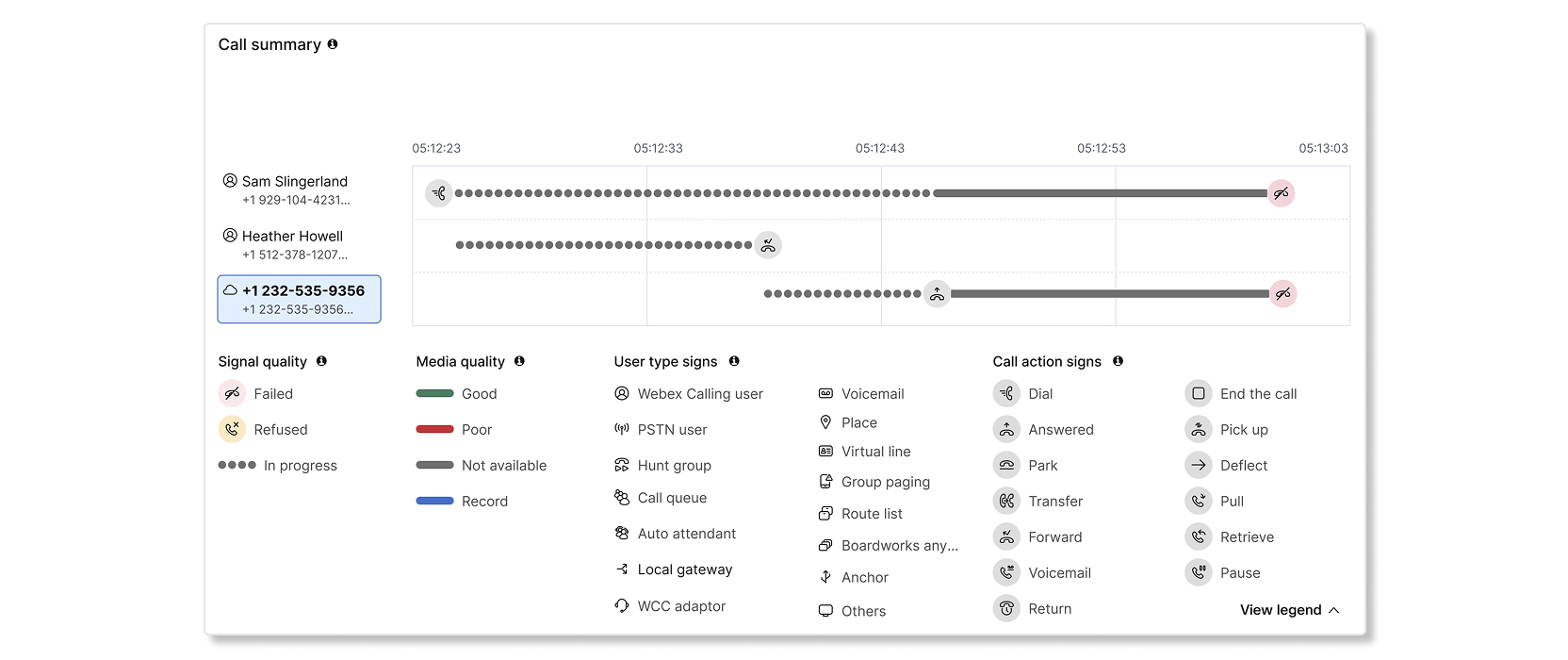
La sección de resumen de llamadas en la página de detalles de llamadas representa visualmente una progresión integral, de extremo a extremo, de una secuencia de llamadas completa. Esta vista de alto nivel permite a los clientes visualizar todo el flujo de una llamada, incluso cuando abarca múltiples "llamadas" lógicas (según lo definido por los ID de correlación comunes) o escenarios de transferencia complejos. El resumen de llamadas une de forma inteligente todos los saltos intermedios y las "llamadas" relacionadas para proporcionar una visión holística y coherente.
El resumen de llamadas le permite comprender rápidamente el flujo de llamadas de principio a fin en una vista de línea de tiempo visual. Cada participante a la izquierda representa el tipo de usuario (PSTN, grupo de búsqueda, cola de llamadas, etc.), mientras que las líneas delante de ellos representan la interacción de llamada de ese participante. Las interacciones entre dos participantes son segmentos de llamada. Al pasar el cursor sobre un participante, puede ver información detallada, como el nombre, el tipo de usuario, la marca de tiempo de duración y más. Puede hacer clic en participantes específicos para ver los detalles del segmento de la llamada en la vista de salto debajo de la tarjeta de resumen de la llamada en la misma página. Tenga en cuenta que algunos de los participantes con tipos de usuarios PSTN y Puerta de enlace local no son seleccionables.
El resumen de llamadas también resalta las acciones de llamada como marcar, estacionar, transferir, etc. Y el estado de conectividad como falla, negativa. Puede pasar el cursor sobre señales específicas para obtener más detalles, lo que le ayudará a identificar y solucionar problemas en el punto exacto donde ocurrieron.
La captura de pantalla anterior, por ejemplo, representa una llamada en la que un usuario PSTN externo marcó un número para un asistente automático que dirigió la llamada a una cola de llamadas. Luego, la llamada fue presentada desviada a dos agentes, de los cuales el segundo agente atendió la llamada y habló con el usuario de PSTN. Las superposiciones de calidad de los medios representan la calidad de los medios en los puntos finales. Legends proporciona más detalles para ayudarle a comprender el resumen de la llamada.
Para una explicación más detallada sobre la sección de resumen de llamadas, puedes ver este videocast
Los siguientes escenarios no son compatibles con el diagrama de resumen de llamadas:
- Flujos de llamadas en conferencia, como Conferencia, Interrupción, Puente de llamada y Combinación de llamadas.
- Funciones del supervisor de cola de llamadas, como monitoreo silencioso, entrenamiento, intrusión, toma de control, etc.
- Información sobre los anuncios reproducidos en los puntos finales.
- Información sobre las llamadas que se ponen en espera y se reanudan durante una llamada activa.
- Las situaciones de falla y rechazo de llamadas pueden terminar mostrando diferentes razones en cada lado de los segmentos de llamada debido a los estados internos de la llamada.
Vista de detalles del lúpulo

Los siguientes datos están disponibles en la vista de detalles del salto:
| Término | Definir |
|---|---|
| Extremos |
Muestra una de las siguientes opciones:
|
| Hardware |
Muestra una de las siguientes opciones:
|
| Ubicación |
Ubicación de Webex Calling configurada para el usuario. También se muestra entre paréntesis el país en el que se aprovisionó Webex Calling. |
| IP local |
La dirección IP local del cliente para la interfaz de red que está utilizando para transmitir medios. Las direcciones IP se ocultan parcialmente para preservar la identidad personal de los usuarios. |
| IP pública |
Esta es la IP pública del cliente como lo ve la nube. Para empresas, esta es la dirección del firewall que proporciona la NAT. Las direcciones IP se ocultan parcialmente para preservar la identidad personal de los usuarios. |
| Direcciones MAC |
La dirección MAC del extremo del cliente. |
| Geolocalización |
Búsqueda geográfica de la dirección IP pública. Esta dirección no es precisa si se conecta a través de PNC. Si el usuario está usando la aplicación de Webex y se conecta a la empresa a través de una VPN, la ubicación no es precisa. |
| ISP |
proveedor Proveedor de servicios Internet que proporciona conectividad de red a la Webex Calling móvil. |
| Red |
El tipo de conexión de red que utilizó el cliente para intercambiar medios. Los valores posibles son:
|
| Códec de audio |
(Enviar o recibir) El formato de codificación y decodificación de medios que se utiliza para los medios que son transmitidos por un cliente. |
| Códec de vídeo |
(Enviar o recibir) El formato de codificación y decodificación de medios que se utiliza para los medios que son transmitidos por un cliente. Se aplica solo para una videollamada. |
| ID de sesión SIP |
ID de sesión original (o inicial) y final. |
| Enlace troncal |
Sólo disponible cuando hay una puerta de enlace local involucrada en el salto. Nombre del enlace troncal entrante y saliente. |
| Grupo de ruta |
Sólo disponible cuando hay una puerta de enlace local involucrada en el salto. Nombre del grupo de rutas. |
| Nombre del proveedor de PSTN |
Sólo disponible cuando PSTN está involucrado en el salto. Nombre del vendedor. |
Algunas métricas se enmascaran en las capturas de pantalla del artículo para preservar la identidad del usuario.
Desde los detalles del salto, puedes:
-
Ver si el salto se enrutó a través de PSTN o una puerta de enlace local.
-
Ver el tipo de usuario que realizó o recibió la llamada. Algunos ejemplos incluyen
HuntGroup,VoiceMailGroupyRoutePoint. El informe Historial detallado de llamadas proporciona una lista de todos los tipos de usuarios posibles. -
Vea información sobre la llamada en estos escenarios:
-
No hubo medios para ninguno de los saltos relacionados con la llamada.
-
La configuración de optimización de ruta no fue exitosa.
-
Uno de los saltos falló o rechazó la llamada. Los saltos fallidos están marcados en rojo y los saltos rechazados están marcados en amarillo. También se da una razón de por qué el salto falló o fue rechazado.
-
-
Desplácese sobre el dispositivo para ver la experiencia de llamada de extremo a extremo.

-
Desplácese por el salto entre el extremo y Webex Calling nube para ver los detalles del salto.
La experiencia de llamada de extremo a extremo se basa en los datos de calidad de los medios que se recopilan de cada punto final registrado en Webex Calling (aplicación Webex o dispositivo como 8865 o Desk Pro) al final de la llamada. La llamada se considera buena si el punto final tiene los siguientes umbrales:
-
Pérdida de paquetes menor que 5%.
-
Latencia o tiempo de ida y vuelta (RTT) inferior a 400 ms.
-
Jitter inferior a 150 ms.
La calidad del salto se deriva de datos recopilados del punto de retransmisión multimedia en la Webex Calling red. Para PSTN llamadas a través de CCPP o de la puerta de enlace local, la recopilación de datos es desde la nube de Webex Calling y no desde el PSTN cliente. Un salto se considera bueno si el punto de retransmisión de medios tiene los siguientes umbrales:
-
Pérdida de paquetes menor al 2,5 %.
-
Latencia o RTT menor a 200 ms.
-
Vibración menor a 75 ms
También puede guardar los datos en los detalles del salto seleccionando Acciones y luego eligiendo una de las siguientes opciones:
- Guardar registros de llamadas de resolución de problemas (CSV)
- Guardar informe de llamada (JSON)
- Guardar detalles de los participantes (CSV)
Panel de detalles de la llamada
Los siguientes datos están disponibles en el panel derecho Detalles de llamada de la vista de detalles del salto:
| Término | Definir |
|---|---|
| ID de correlación | ID de correlación para unir varias capas de llamada de la misma sesión de llamada. |
| Fecha de llamada | La fecha en la que tuvo lugar la llamada. |
| Hora de llamada | La hora en la que se inició y finalizó la llamada, que aparece en la zona horaria que seleccionó en la vista de búsqueda. |
| Tipo de sesión |
El tipo de sesión que es compatible. Por ejemplo: Llamada de Webex |
| Participantes | La cantidad de participantes que se unieron a la llamada. |
| Nombre de la persona que realiza la llamada | El nombre de la persona que llama. |
| Correo electrónico de la persona que realiza la llamada | Dirección de correo electrónico de la persona que llama. |
| Número de la persona que llama | Número de teléfono que utilizó la persona que llama durante la llamada. |
| Audio | El tipo de audio utilizado. |
| Vídeo | Muestra Sí si un participante habilita el video. Si el video no está habilitado en absoluto, se muestra No. |
| Optimización de ruta |
Especifica si la optimización de la ruta de llamada se aplica a la llamada. Los valores aceptados son:
|
| Tipo de llamada |
El tipo de llamada puede ser uno de los siguientes:
|
| Llamada finalizada por |
Usuario que finalizó la llamada. |
| Dígitos marcados |
Los dígitos del teclado marcados por el usuario antes de la traducción. |
| Motivo relacionado |
Indica un motivo por el cual se creó el salto. Por ejemplo, un valor de |
Acceda a la vista de solución de problemas de Webex Calling
Se admite la búsqueda parcial de identificaciones de correo electrónico, números de teléfono e identificaciones de llamadas. Para los números de teléfono, puede ingresar los primeros tres a ocho dígitos y luego presionar Enter para ver las entradas coincidentes. Si ingresa más de ocho dígitos, la búsqueda intentará encontrar una coincidencia exacta. Tenga en cuenta que si copia y pega un número de teléfono de otro lugar, debe incluir el +1 para que la búsqueda funcione.
Para analizar una llamada de Webex, realice lo siguiente:
| 1 |
Inicie sesión en Control Hub y vaya a Monitoreo > Solución de problemas. |
| 2 |
Busque el ID de correo electrónico, el número de teléfono, la dirección MAC, los ID de llamada o el ID de correlación que desea ver. Puede agrupar llamadas relacionadas en la vista de búsqueda utilizando el ID de correlación. |
| 3 |
Aplique un filtro de su elección. Los filtros disponibles son:
Los filtros no están disponibles si busca números de teléfono o ID de correlación. |
| 4 |
Haga clic en una llamada específica para inspeccionar la vista de detalles del salto. |
Descargar resultados de búsqueda o resolución de problemas de registros de llamadas como un archivo CSV
Puede descargar los resultados de la búsqueda o los registros de llamadas de solución de problemas como un archivo CSV. Estos registros proporcionan detalles a nivel de tramo de llamada para ayudar a solucionar problemas en una llamada.
Puede exportar hasta 100 registros de llamadas de solución de problemas por archivo CSV.
Al hacer clic en descargar, se descargarán los resultados de la búsqueda de la pestaña en la que se encuentra. Entonces, si desea descargar registros de Webex Calling, asegúrese de estar en la pestaña Webex Calling.
| 1 |
Inicie sesión en Control Hub y vaya a Monitoreo > Solución de problemas. |
| 2 |
Una vez que tenga una lista de llamadas que desea ver, seleccione o Descargar registros de llamadas de solución de problemas (CSV).
También puede descargar los registros de resolución de problemas desde la página de detalles de llamadas. Aquí puede descargar los registros de llamadas de resolución de problemas, el informe de llamadas en formato JSON y los detalles de los participantes como un archivo CSV. |
Solución de problemas de calidad de los medios
La vista hop-by-hop le ayuda a localizar dónde se produjo el problema. Ahora que ha encontrado dónde está el problema, y con las métricas (vibración, pérdida de paquetes, latencia), puede intentar lo siguiente para resolver el problema.
Las posibilidades típicas de los problemas multimedia son:
-
Network/ISP/location Problemas específicos—Debido al firewall, la configuración de la red o el ancho de banda, existe un patrón de malas experiencias en una ubicación o subred de red en particular. Utilice la vista de resolución de problemas por llamada (identifique la ubicación asociada con la sesión deficiente) con la vista de análisis para revisar los patrones agregados de la ubicación.
-
Problemas específicos del usuario—Un usuario o dispositivo está conectado a una red deficiente (por ejemplo, Wi-Fi o trabajando desde casa), lo que significa que su experiencia se ve afectada por las capacidades de red asociadas. Consulte el artículo Usar CScan para probar la calidad de la red de Webex Calling para identificar el problema con la red.
-
Problemas específicos del tipo de llamada—La mala experiencia de un usuario se debe a la calidad en el otro extremo. Esto es típico en PSTN de situaciones donde el usuario está hablando con otro usuario en una red móvil y la sesión tiene pérdida de paquetes alta calidad en la PSTN red.
-
Problema sin medios—Es posible que no haya transmisión de medios en algunos saltos. El banner de Insights muestra la causa en la parte superior de la página de detalles del salto y la parte responsable en el cuadro de información de la página de detalles del salto. A continuación se enumeran algunas de las posibles causas de falta de medios en las llamadas junto con las partes responsables:
-
Webex no recibe medios del remitente.
-
Webex no recibe medios del receptor.
-
Webex no recibe medios desde ninguna dirección.
-
Webex no envía medios al receptor. La ingeniería de Webex aborda este problema.
-
Webex no está recibiendo medios de Cloud PSTN. La ingeniería de Webex aborda este problema.
-
Webex no está recibiendo medios del servicio en la nube. La ingeniería de Webex aborda este problema.
-
Webex no está recibiendo medios desde la puerta de enlace local. El administrador del cliente debe investigar el problema.
-
-
Error de optimización de la ruta de medios—Pocas llamadas no pueden configurar correctamente la optimización de la ruta de medios. El banner de Insights muestra la causa de las llamadas ICE fallidas y la resolución en la parte superior de la página de detalles del salto.

Algunas de las posibles razones son:
-
ICE no tuvo éxito debido a un acceso al servidor de aturdimiento: consulte la información de referencia del puerto de Webex Calling.
-
ICE fallido debido a la verificación de conectividad: verifique la conectividad entre redes.
-
ICE no tuvo éxito ya que el tiempo de ida y vuelta de la ruta predeterminada fue similar/better que cualquier ruta optimizada.
-
Limitaciones
Las métricas de calidad de los medios y los flujos de origen y finalización del lado de la red no están disponibles para los siguientes dispositivos:
-
Teléfonos análogos
-
Dispositivos de terceros
-
Extremos IPv6
Flujos de llamadas admitidos
Los informes de calidad de los medios se recopilan de los extremos de la persona que llama y el destinatario y los puntos de retransmisión de medios. Esto permite acotar e identificar una segmentación de la experiencia de medios en:
-
Persona que llama o persona que llama
-
Ruta de medios hacia o desde la Webex Calling red.
Las sesiones de llamada aparecen si hubo una sesión multimedia que se estableció con al menos Webex Calling extremo registrado en la llamada. Por ejemplo, en el caso de una llamada saliente de grupo de búsqueda a ocho agentes, si solo un agente responde, no hay experiencia multimedia para solucionar problemas para los otros siete agentes.
Existen cinco tipos de experiencias multimedia o rutas para Webex Calling de problemas, que son las siguientes:
-
Optimizado en red – Llamadas dentro de la organización donde ICE es exitoso y los medios fluyen directamente entre los usuarios. Consulte Optimización Webex Calling medios interactivos con conectividad interactivaÁtica (ICE) para obtener información detallada.
-
En la red no optimizada – Llamadas dentro de la organización donde el establecimiento de conectividad interactiva (ICE) no fue posible o no se estableció. En esta situación, los medios fluyen a través de la nube de llamadas de Webex.
-
Alojado en la nube en la red – Llamadas dentro de una organización donde los medios son proporcionados por un servidor de medios alojado en la nube (por ejemplo, escuchar el correo de voz, marcar a un asistente automático).
-
Llamada fuera de red hacia o desde el punto final registrado de Webex Calling -
-
a través del proveedor PSTN conectado a la nube- Llamadas entrantes y salientes de una organización donde la otra parte está en la red PSTN. Los medios se transmiten a través de un proveedor de servicios de PSTN conectado a la nube (CCPP), a través de una interconexión de alta calidad.
-
a través de puerta de enlace local- Llamadas entrantes y salientes de una organización donde los medios de la otra parte son a través de la empresa. Detrás de la puerta de enlace local, la sesión de medios puede ser desde un usuario alojado empresarial (por ejemplo, registrado para el control de llamadas en la empresa) o desde PSTN, donde la empresa proporciona PSTN llamadas.
-
Si hay 1 o 2 usuarios registrados que participan en una llamada de punto Webex Calling uno por punto en la red, la vista de resolución de problemas presenta métricas para una de las partes o ambas. Si la llamada está desactivada en la red (el usuario 1 recibe una llamada de un usuario de PSTN), la vista de resolución de problemas presenta solo las métricas del cliente del usuario 1, junto con las métricas del punto de retransmisión multimedia.
La mayoría de las situaciones de llamadas en la vista de resolución de problemas muestran dos partes de la llamada (persona que llama y persona que llama); sin embargo, algunas de las situaciones de llamadas (como la de llamada en reserva o recuperar) solo muestran una sola etapa de la llamada. En esos casos, la otra sección de llamada se muestra por separado en la vista de resolución de problemas. Esto no soluciona la resolución de problemas de la llamada ni la detección del lugar donde se produjo el problema. Sin embargo, sí requiere que el administrador cree una correlación manual de las dos partes de la llamada con una entidad común, como el tiempo superpuesta. Las mejoras futuras en la vista de resolución de problemas eliminarán la necesidad de usar búsquedas manuales.
Las métricas de saltos varían durante una sesión, según el tiempo de muestreo y la variabilidad de la red. Es posible que los valores que informa el punto de retransmisión multimedia y los clientes (experiencia de extremo a extremo) no estén alineados. Sin embargo, deben estar en alineación cercana para permitir la segmentación a lo largo de la ruta.
Le recomendamos utilizar la vista de solución de problemas de llamadas individuales con la información agregada derivada del análisis.
Analizaremos la calidad de la llamada para los diferentes tipos de llamadas utilizando la vista de solución de problemas.
Las llamadas dentro de la organización donde ICE tiene éxito y la retransmisión de medios en la nube se elimina de la ruta. El flujo de medios se encuentra directamente entre los dispositivos del usuario.


Inferencia:
| 1 |
La llamada se califica como buena, ya que tanto la persona que llama como el que llama tienen una buena experiencia de extremo a extremo. |
| 2 |
El administrador puede observar que los medios fluyen directamente entre los dos usuarios y no viajan a través de la nube de llamadas de Webex. Los flujos de llamadas optimizados pueden tener una experiencia deficiente, si la red empresarial o local es la fuente del problema, dado que los medios entre los dos usuarios atravesarán la red local. La latencia o RTT siempre es menor en una llamada optimizada, pero pérdida de paquetes y la vibración pueden ser un factor según la red entre los dos usuarios. |


Inferencia:
El administrador puede observar lo siguiente:
| 1 |
La experiencia de extremo a extremo de la persona que llama se califica como deficiente. |
| 2 |
Hay un problema con el salto de red de la persona que llama, que afecta tanto al flujo de envío como al de recepción. |
| 3 |
El salto de red del destinatario no tiene ningún problema. |
| 4 |
La experiencia de extremo a extremo del destinatario se califica como deficiente debido al problema de la persona que llama. |


Inferencia:
La llamada se califica como buena ya que la experiencia de extremo a extremo de la persona que llama está dentro de los umbrales aceptados. El administrador puede observar lo siguiente:
| 1 |
El salto de red de la persona que llama se califica como deficiente, ya que algunas métricas están por encima del umbral aceptable. |
| 2 |
El envío de transmisiones desde el correo de voz se califica como bueno según las métricas recopiladas desde el punto de retransmisión multimedia. |
| 3 |
La servidor de medios utilizada para recopilar o ingresar el correo de voz no reporta métricas actualmente. Sin embargo, estos servidores se alojan y se administran como parte de la nube de Webex Calling, por lo que la calidad de ese segmento de enlace es interna y siempre de alta calidad, baja latencia. |
| 4 |
El administrador puede observar la experiencia de extremo a extremo de la persona que llama se califica como buena, aunque el salto se califica como deficiente. Esto se debe al salto del destinatario de una buena red que compensa la degradación del rendimiento de la red de la persona que llama. |
En el ejemplo, los medios de clientes vienen de un proveedor PSTN través de la nube.


La llamada está tan deficiente como si la experiencia de extremo a extremo del destinatario de la llamada no se encuentra dentro de los umbrales aceptados. El administrador puede observar lo siguiente:
| 1 |
El problema está en el sistema de transmisión PSTN la persona que llama específicamente con el envío de la transmisión. |
| 2 |
El salto de red del destinatario no tiene ningún problema. |
| 3 |
La experiencia de extremo a extremo del destinatario se califica como deficiente debido al problema de la persona que llama. |
| 4 |
La experiencia de extremo a extremo y las métricas de transmisión de recepción de la persona que llama que se encuentra en la red de PSTN no están disponibles actualmente, ya que estas métricas no se transmiten a la nube de Webex Calling. |
Llamadas entrantes y salientes de una organización en la que el medio de quien llama viene desde una empresa. La sesión multimedia puede ser desde un usuario alojado empresarial (por ejemplo, registrado en UCM) o desde PSTN, donde el PSTN se proporciona a través de la empresa.


Inferencia
La llamada está tan baja como si la experiencia de extremo a extremo de la persona que llama no esté dentro de los umbrales aceptados. El administrador puede observar lo siguiente:
| 1 |
Hay un problema con el salto de la persona que llama a la Webex Calling de llamadas en la transmisión de envío y recepción. |
| 2 |
La experiencia de extremo a extremo de la persona que llama se califica como deficiente debido al problema que se observa en el salto o a los problemas que se observan al final del usuario (dispositivos, red, y así sucesivamente). |
| 3 |
El tráfico entrante a la nube de Webex Calling desde el extremo del destinatario se califica como bueno. |
| 4 |
La experiencia de extremo a extremo y las métricas de transmisión de recepción del destinatario a quien se llama desde la puerta de enlace local no están disponibles actualmente, ya que estas métricas no se transmiten a la nube de Webex Calling. |
Solución de problemas de llamadas fallidas y de rechazo
La columna Estado de la llamada indica si una llamada fue exitosa, rechazada o falló. Cuando una llamada tiene un estado Rechazo o Falla, puede pasar el cursor sobre el estado para ver el código correspondiente.
Al explorar la lista de llamadas de un usuario, hay disponible un KPI Llamada fallida para identificar rápidamente si ese usuario está experimentando problemas importantes. Puede pasar el cursor sobre el estado Rechazo o Falla para ver el código específico asociado con cada estado.
En la vista de detalles del salto, se muestra un banner para mostrarle más información sobre por qué la llamada tiene un estado Rechazo o Error. También puede ver si el estado de la llamada ocurrió durante el salto de origen o de finalización.
Ejemplo de escenarios de llamadas fallidas
Código de falla: No hay ruta al destino

Se intentó una llamada desde un dispositivo del lugar de trabajo, pero falló porque no había ninguna ruta disponible hacia el destino.
Código de falla: Error de protocolo

Se intentó una llamada desde un dispositivo del lugar de trabajo, pero falló debido a un error relacionado con el protocolo.
Código de falla: Error interno

Se realizó una llamada desde una puerta de enlace local, pero falló debido a errores internos con el dispositivo del lugar de trabajo en el destino. La llamada se estableció durante 14 minutos antes de resultar en un error interno.
Ejemplo de escenarios de llamada de rechazo
Código de rechazo: Llamada rechazada

Un intento de llamada falló porque el intento no pudo llegar al destino o la interfaz al destino no estaba funcionando correctamente. Ejemplos de escenarios rechazados son los siguientes:
-
El intento de llamada es rechazado debido al rechazo de llamada anónima.
-
El intento de llamada es rechazado debido a los permisos de llamadas entrantes.
-
El intento de llamada es rechazado debido a los permisos de llamadas salientes.
-
El intento de llamada es rechazado debido a los permisos de llamadas salientes.
-
El intento de llamada se rechaza debido a la intercepción de llamadas configurada.
-
El intento de llamada se rechaza debido a una falla en la recuperación de llamada o en el estacionamiento de llamadas.
-
El intento de llamada se rechaza debido al rechazo de pulsar para hablar.
-
El intento de llamada se rechaza debido a la aceptación selectiva de llamadas.
-
El intento de llamada se rechaza debido al rechazo de llamada selectivo.
-
El intento de llamada es rechazado debido a errores como número desconocido, permisos insuficientes, etc.
Código de falla: Número no asignado

Una persona intentó realizar una llamada, pero fue rechazada porque el destino era un número no asignado.
Razones del resultado de la llamada
La siguiente tabla enumera los códigos Rechazo y Falla disponibles para llamadas fallidas.
| Motivo del resultado de la llamada | Definir |
|---|---|
|
Éxito |
La llamada fue exitosa. Los códigos posibles son:
|
|
Rechazo |
La llamada fue rechazada. Los códigos posibles son:
|
|
Falla |
La llamada falló. Los códigos posibles son:
|



